Manejo de WiFi en Win8
Una gran virtud para Win8 que acabo de comprobar, es su manejo de las redes WiFi. Sencillamente damos clic en el ícono de Redes luego esto nos presenta un menú que se despliega desde la parte derecha de la pantalla:
Ahora tenemos la posibilidad de examinar todas las redes dentro del alcance de nuestro computador. Al darle clic normal encima a cualquier nombre nos dá la opción de conectar y de luego conectar automáticamente.
Hasta aquí todo igual a como venía funcionando con Windows 7.
Lo interesante es cuando ya estamos conectados y damos un clic derecho sobre la conexión. Aparece un Nuevo menú con las siguientes opciones:
1. Reduce data usage: permite rebajar la cantidad de datos que viene usando nuestro computador en la WiFi. Al escoger, inmediatamente el computador inicia una rebaja de uso de datos, para desactivarlo se da clic derecho sobre la conexión y se escoge “Do not reduce data usage”.
2. Estimated data usage: muestra un contador con las cifras de datos usados hasta el momento, para visualizarlo se debe dar clic derecho sobre la conexión.
3. Status: muestra una ventana nueva de windows con el estado actual de la conexión. Ya existía en Windows 7.
4. Properties: muestra una nueva ventana de windows con las propiedades relativas a la conexión. Ya existía en Windows 7.
5. Remove connection profile: esta fué la que me impulsó a crear el artículo. Dando clic allí se borra directamente la WiFi guardada previamente y si queremos volvernos a conectar debemos volver a suministrar los datos requeridos. En windows 7 tocaba ir a buscar la configuración de WiFi para eliminar allí las que no queríamos. Con esta opción se eliminan al menos 3 pasos adicionales. Ojo, no pregunta si está seguro o no, sencillamente la elimina y le tocaría volver a configurarla.

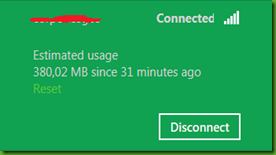

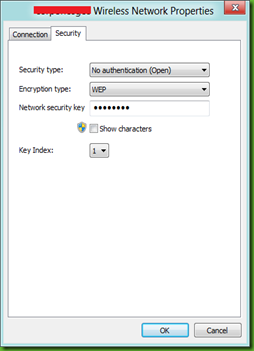



Comentarios